
PDF 是否有機會挾帶病毒?
有這個可能。由於 PDF 是最廣為所用的檔案類型之一,駭客與惡意攻擊者可透過許多方式,利用通常不具威脅性的檔案 (像是 .com 檔案、JPG、Gmail 和比特幣) 挾帶惡意程式碼,進而造成安全威脅。
了解 PDF 如何挾帶病毒
安全威脅有幾種主要形式。病毒為一種程式,可能不會採取任何行動,也有可能改變或刪除資料。木馬程式通常會收集與使用者或其電腦相關的資料。惡意程式碼則經常用來對機器造成損害。
病毒、木馬程式和惡意程式碼可透過許多方式隱身在 PDF 中,且經常出沒於電子郵件下載內容或附件內 (例如電子書和其他文件),且通常來自不明或陌生的寄件者。
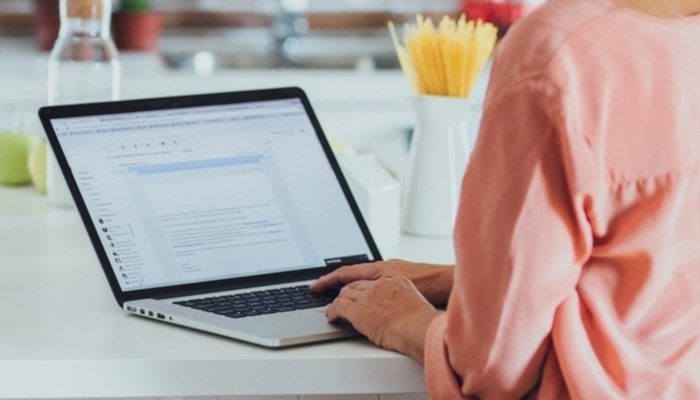
PDF 和病毒
只要運用最佳做法、良好的判斷,以及常保警覺性,即可保護自己免受病毒和其他攻擊所害。若要維護自身安全,不妨著手了解幾個最常見的問題,包括:
JavaScript
JavaScript 是一種程式語言,旨在支援網頁功能。多數網站和網頁瀏覽器都會使用部分類型的 JavaScript 元件來執行程式碼。如同其他檔案格式一樣,PDF 可能也有機會暗藏企圖利用當中所含弱點的 JavaScript 程式碼。
系統命令
開啟惡意 PDF 可能會啟動惡意程式碼,繼而著手執行駭客所欲進行的程序。也就是說,使用者只要按下並開啟 PDF 或其他檔案,就有機會在不知情的情況下啟動惡意程式。在現今世界中,此類型的攻擊雖具備技術可行性,但並不常見。
隱藏物件
駭客會試圖規避防毒軟體和防惡意程式碼軟體。檔案與電子郵件附件可能會包含內嵌或加密物件,以避開網路安全機制及使用者的偵測。通常,只要一開啟其所隱身的檔案,這些隱藏物件就會開始執行。
如何抵禦 PDF 病毒
有許多方式可主動保護自己免受駭客入侵。有效的自我保護方式包括:
1. 識破網路釣魚的企圖
如果收到看似來自可信組織 (像是金融機構) 的可疑電子郵件,請勿與其打交道。請直接聯繫該金融機構,詢問該封電子郵件的內容是否屬實。如此就能先下手為強,透過避免與該電子郵件互動來確保自己安全無虞。
您也可以使用值得信賴的協作者所提供之驗證方法,並只和來自受信任來源的檔案進行互動。Adobe Acrobat Sign 中隨附身分驗證功能。
2. 使用值得信賴的 PDF 閱讀器
遏止 PDF 病毒的最有效防禦手段之一,就是使用值得信賴的軟體,並讓其保持在最新狀態下。市面上的 PDF 檢視器種類繁多,但並非每款檢視器都會持續做出更新,藉此抵禦不法人士並保護使用者。Adobe Acrobat Reader 不僅提供定期安全更新,更是 PDF 檢閱與使用領域的業界標準。
3. 執行定期病毒掃描
包含 Windows 和 MacOS 在內的多數作業系統,皆已內建防毒軟體。協力廠商網路安全程式通常可做為備援手段,但仍建議您定期檢查自身作業系統的防毒掃描工具。

如何掃描 PDF 是否存在病毒
檢查 PDF 是否存在病毒非常簡單,但有許多不同的方法可以實現。為了從一開始就避免出現問題,您可以做的最好的事情就是僅從受信任的來源下載檔案。但我們不可能總是肯定不會出意外。如果您不想冒險,請使用多種可用掃描工具之一。
您可以選擇購買全方位服務的防毒軟體,或利用自動或手動運作的免費工具。您可以檢查整部電腦、一次檢查多個檔案或一次檢查一個單獨的檔案。在選擇方法之前,請考慮哪個選項對於您需要檢查的 PDF 數量和頻率最有意義。
在 Mac 上掃描 PDF 是否有病毒
如果您使用的是 Mac 作業系統,則是內建的防毒技術將在發現威脅時自動掃描檔案並封鎖下載。然而,防毒軟體公司認為,隨著 Apple 技術的使用率增加,這種內建功能可能無法跟上先進的威脅。
您可以從 McAfee 和 Norton 等品牌購買專為 macOS 設計的防毒軟體,或使用 Bitdefender、Avira 或 Avast 等軟體取得免費檔案掃描。這些程式可以掃描整部電腦,也可以針對特定檔案進行掃描。每個程式都有一個簡單的逐步介面。
使用 Avast 執行目標掃描:
1. 開啟 Avast Antivirus。
2. 前往 [Protection] > [Virus Scans]。
3. 按一下 [Targeted Scan] 磚格。
4. 選取要掃描的檔案。
5. 按一下「開啟」。
6. 等待進度畫面顯示掃描已完成。
7. 將游標懸停並按一下 [Resolve],將偵測到的檔案移至隔離區。
Avira Antivirus 具有拖放功能。使用 Avira Antivirus for Mac 掃描 PDF:
1. 開啟 Avira Antivirus。
2. 按一下 [Virus Scans]。
3. 將檔案拖曳到 [Custom Scan] 磚格中。
在電腦上掃描 PDF 是否有病毒
如果您使用的是 Windows 10 或 11,您可以使用 Windows 安全性掃描特定檔案和資料夾:
1. 使用滑鼠右鍵按一下檔案或資料夾。
2. 選取 [Scan with Microsoft Defender]。
3. 遵循跟著 [Scan options] 一同出現的指示。
快速掃描 PDF 是否有病毒
許多工具對 Mac 或 PC 使用者同樣有效。其中最受歡迎的軟體之一是 VirusTotal,當您趕時間時,它可能是最好的解決方案,因為它甚至不需要下載或安裝軟體。
1. 使用您的網際網路瀏覽器前往 VirusTotal 網站。
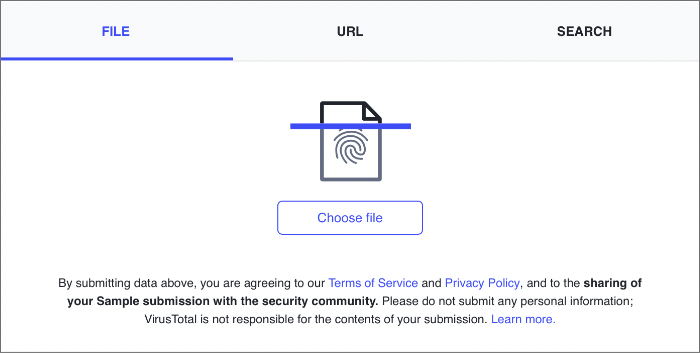
2. 選取 [FILE]、[URL] 或 [SEARCH] 索引標籤。[SEARCH] 選項能讓您輸入 URL、IP 位址、網域或檔案雜湊。
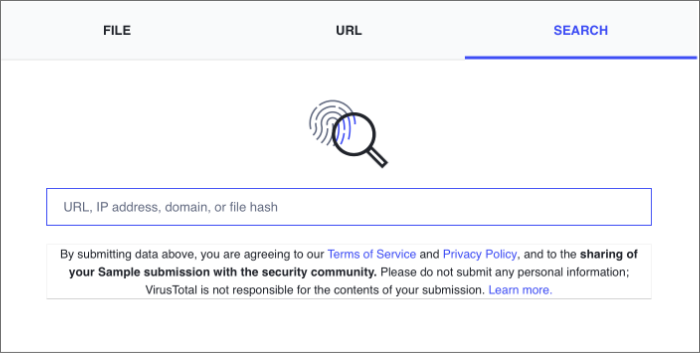
3. 上傳檔案、複製並貼上 URL,或輸入搜尋字詞。
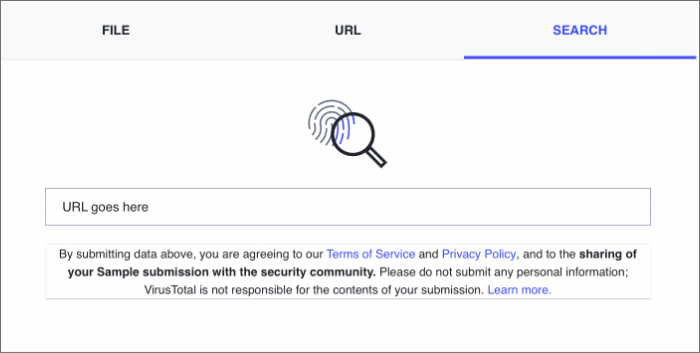
4. 查看結果。
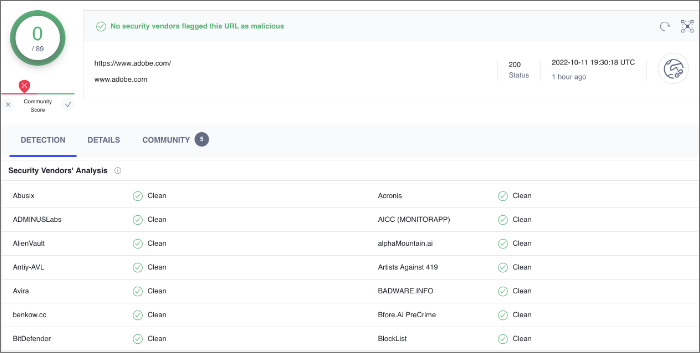
這裡建議的的工具和步驟並非完全沒有遺漏資訊。新工具來來去去。建議您花點時間嘗試新軟體、閱讀評論和探索哪種方法最適合您。當您發現自己阻止了惡意軟體或病毒造成傷害時,您會很高興花時間檢查 PDF。
PDF 文件與網路釣魚
駭客使用的病毒、惡意程式碼和其他攻擊武器,會透過哪些管道進入電腦?答案是名為 網路釣魚 的手法。
所謂的網路釣魚,是指駭客企圖讓電子郵件看似來自熟悉的品牌、政府機關,或其他正當來源。隨後,受害者會下載他們認為來自受信任來源的檔案,或造訪其網站。不過,網路釣魚電子郵件總會包含可疑之處,像是有些東西可能不太對勁,或是來源地址明顯有誤。
那麼,PDF 是否可能挾帶病毒?答案為肯定的,而且它們可能會偽裝成與汽車保險相關的可疑訊息和附件,但您根本沒有汽車。在此情況下,幾乎可確信眼前的訊息正是駭客灑下的魚餌,並企圖吸引您上鉤。
運用 Adobe Acrobat 與安全機制,確保自身安全無虞
Adobe Acrobat 和 Adobe Document Cloud 涵蓋多項安全功能,可讓 PDF 更加安全可靠。
若要善加利用其他病毒與惡意程式碼防護機制,您可以:
1. 將 Acrobat 設定成不開啟包含外部應用程式的非 PDF 附件
即使不小心下載惡意程式碼附件,也可避免其依預設啟動。
2. 在 Acrobat 中調整或停用 JavaScript,進一步防範軟體弱點
病毒經常隱身於 JavaScript 程式碼中。Acrobat 可讓使用者調整 JavaScript 行為,僅在所要求的特定安全層級下加以執行。使用者也能停用所有 JavaScript,或增加限制。
3. 使用 Adobe 雲端儲存空間儲存 PDF
Adobe 雲端儲存空間採用最新業界標準安全措施,可保護資料、確保文件安全無虞,並進一步防範不法人士染指重要資訊。
